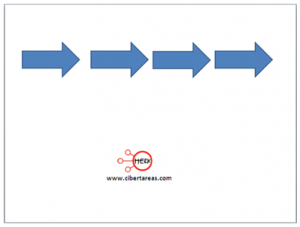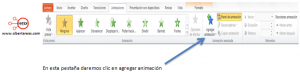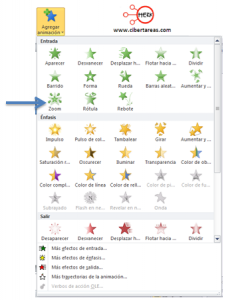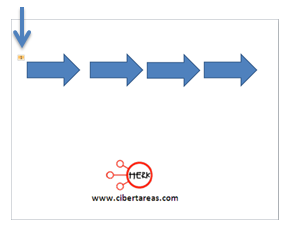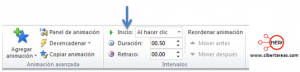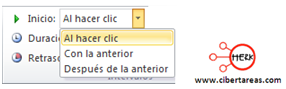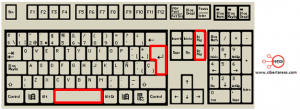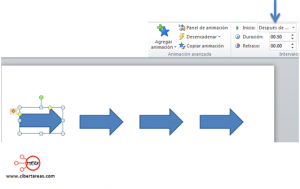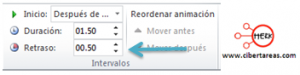Animaciones automáticas en PowerPoint 2010
PowerPoint nos permite incluir animaciones automáticas, esto quiere decir que no tendremos que dar ningún clic, y todos nuestros efectos serán de manera automática.
Esto lo podemos aplicar a cualquier objeto (formas, imágenes, textos, etc) que insertemos en PowerPoint
Para nuestro ejemplo utilizaremos 4 formas, y haremos que los efectos sean automáticos
1.- Inserta 4 autoformas (para nuestro ejemplo utilizaremos flechas)
2.- Seleccionamos una flecha y vamos a la pestaña de animaciones
3.- Aparecerá la siguiente ventana con las opciones de animación
Para el ejemplo vamos a utilizar el efecto de zoom
Observa que el efecto se ve reflejado en la flecha con un pequeño número
4.- Selecciona la primera flecha e identifica esta opción en la pestaña
Aquí podremos elegir la forma en que iniciara nuestra animación, al dar clic se despliega otro meno y tenemos tres opciones:
Al hacer clic: Nos indica que la animación iniciara HASTA que el usuario de un clic, presione la tecla de enter, avpag, repag, o barra espaciadora. (Estas son las teclas más recomendadas para evitar alguna otra función de PowerPoint que pueda afectar nuestra presentación)
Con la anterior: En esta opción podremos configurar las animaciones para que se inicien nuestras animaciones al MISMO tiempo
Después de la anterior: Con esta opción nuestras animaciones se podrán configurar para que se inicie la animación y al terminar se ejecute la otra animación.
5.- Para nuestro ejemplo utilizaremos la opción de después de la anterior (aplica efecto de zoom y esta opción de inicio para cada flecha)
6.- Ahora, vamos a configurar la duración de la animación, esto nos sirve para determinar cuánto tiempo durara la animación que hemos aplicado
Cambiemos a 1.50 en el parámetro de duración
7.- La opción de retraso, nos sirve para configurar el retraso del inicio de cada animación.
Vamos a cambiar a .50
8.- Todas estas opciones aplícalas a TODAS las flechas
9.- Ejecuta tu presentación, presionando la tecla de F5, observa que no necesitas dar ningún clic para que los efectos se lleven a cabo
Agradecemos tus cometarios y sugerencias 🙂